Il est bon que vous vous connectiez à votre ordinateur et que vos applications préférées s'ouvrent automatiquement et soient prêtes et vous attendent. C'est un travail Dossier de démarrage de Windows.
Que faire si vos applications ne s'ouvrent plus automatiquement? Que devez-vous faire lorsque le dossier de démarrage de Windows 10 ne fonctionne pas?
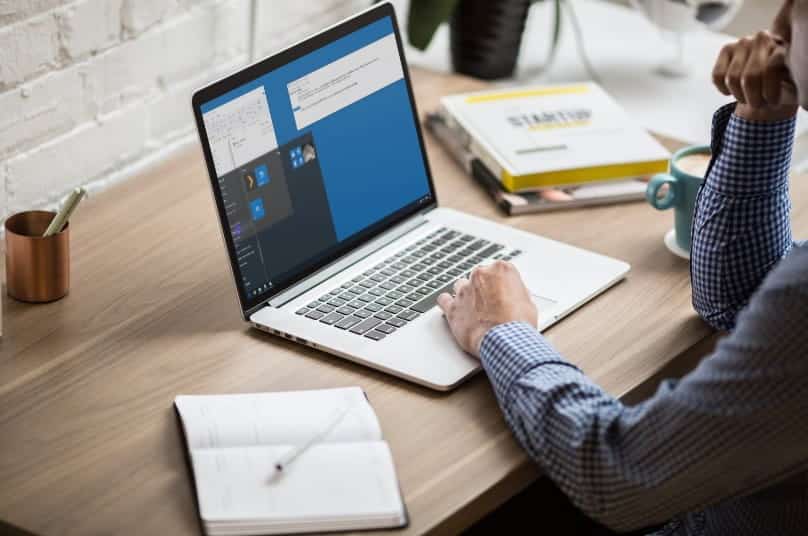
Quel est le dossier de démarrage?
Le dossier de démarrage de Windows est un répertoire dans lequel les raccourcis pour les applications que vous souhaitez ouvrir sont stockés automatiquement. Windows vérifie ce dossier à chaque fois qu'il démarre et exécute toutes les applications contenant des raccourcis. exister Dossier de démarrage Pour chaque utilisateur de l'ordinateur, tandis que Dossier de démarrage du système Il sera appliqué à tous les utilisateurs.

Pourquoi mon dossier de démarrage Windows 10 ne fonctionne-t-il pas?
La raison pour laquelle le dossier de démarrage ne fonctionne pas pourrait être l'une des nombreuses raisons que nous aborderons plus tard. Avant de continuer, sachez que les applications que vous vous préparez à ouvrir au démarrage seront la dernière chose que Windows lancera. Windows exécute plusieurs choses dans cet ordre:
- Opérations Windows critiques.
- Services et fonctions système.
- Applications situées dans les dossiers de démarrage.
Par conséquent, vos applications de démarrage peuvent ne pas démarrer aussi rapidement que vous le souhaitez. soit patient. Si un processus, un service ou une tâche système Windows critique se bloque au démarrage, l'application de démarrage peut prendre quelques minutes. S'il y a beaucoup d'applications dans le dossier de démarrage, cela peut prendre plus de temps.
S'il ne s'allume toujours pas, essayez les étapes ci-dessous. N'oubliez pas de redémarrer Windows après chaque conseil de dépannage pour voir si le dossier de démarrage fonctionne à nouveau.
Vérifiez si l'application fonctionne
Parfois, c'est simple lorsque l'application ne démarre pas. Vous ne pouvez pas démarrer une application qui n'est pas en cours d'exécution. Essayez donc de l'ouvrir par des moyens normaux et voyez ce qui se passe. S'il ne s'ouvre pas ou s'il envoie des messages d'erreur en essayant de l'ouvrir, examinez ces messages d'erreur. Il peut être plus facile et plus rapide de réparer ou de réinstaller l'application.
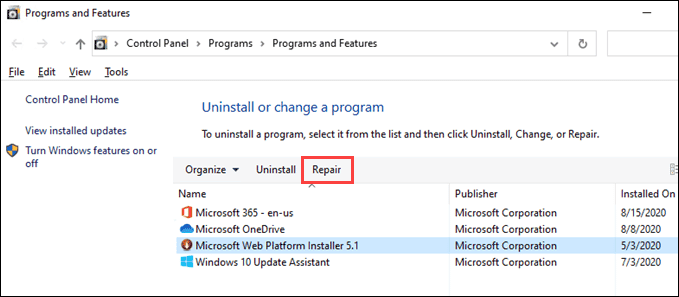
Vérifiez les paramètres de l'application
De nombreuses applications auront un paramètre à ouvrir au démarrage de Windows. Vérifiez l'application pour voir ce paramètre et assurez-vous qu'il est activé. Pour cet exemple, nous utiliserons Snagit 2020. Les étapes pour les autres applications peuvent être complètement différentes, mais essayez quand même.
- Cliquez Fichier.
- Cliquez Préférences de capture ...
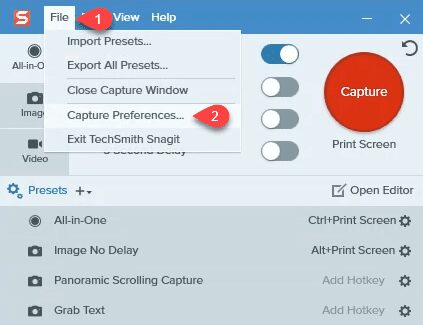
- Assurez-vous que la case est cochée Exécutez Snagit au démarrage de Windows.
- Cliquez sur le "Ok«Pour mettre en œuvre le changement.
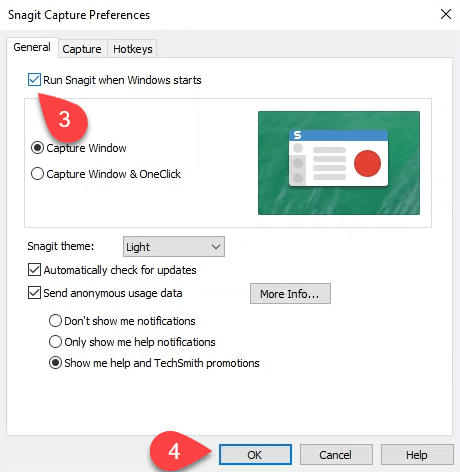
Vérifiez le gestionnaire de démarrage dans le gestionnaire de tâches
La raison pour laquelle vos applications ne s'ouvriront pas au démarrage est peut-être qu'elles ne sont pas autorisées à le faire. Utilisez le Gestionnaire des tâches de Windows pour vérifier rapidement.
- Clique sur Ctrl + Maj + Echap Pour ouvrir rapidement le gestionnaire de tâches.
- Cliquez sur l'onglet Accueil Démarrage.
- Vérifiez et assurez-vous que les applications que vous souhaitez ouvrir au démarrage sont activées. Sinon, sélectionnez l'application et cliquez sur le bouton Activer.
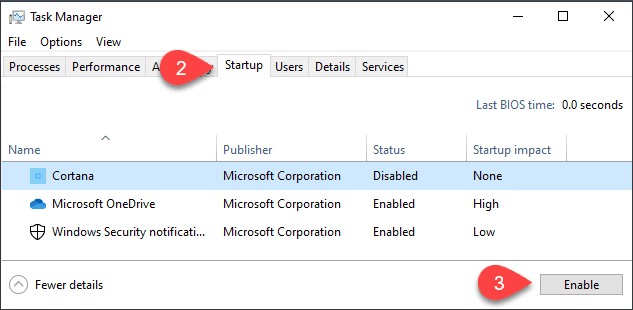
Vérifiez votre dossier de démarrage
Il existe deux types de dossiers de démarrage que vous devez connaître. Chaque utilisateur de votre ordinateur a un dossier de démarrage qui lui est dédié. De plus, il existe un autre dossier dont les paramètres s'appliquent à tous les utilisateurs d'ordinateurs. Vérifiez ce qui s'applique à votre cas.
Pour vérifier les dossiers de démarrage:
- Appuyez sur la touche Win + R Ouvre la boîte de dialogue "Exécuter".
- Entrez la commande pour afficher le dossier de démarrage attribué à un utilisateur individuel - shell: démarrage
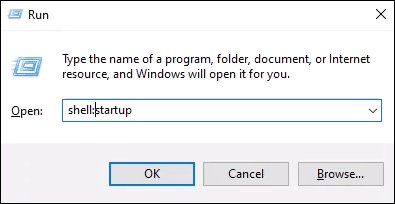
Ou dossier de démarrage du système - shell: démarrage commun
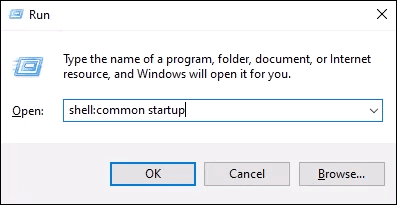
Et presse Entrer. Le dossier de démarrage s'ouvre. Votre dossier est dans:
C:\Users\YourUserName\AppData\Roaming\Microsoft\Windows\Start Menu\Programs\Startup
Le dossier de démarrage du système se trouve dans:
C:\ProgramData\Microsoft\Windows\Start Menu\Programs\StartUp
Vérifiez s'il existe un raccourci pour l'application que vous souhaitez ouvrir au démarrage. S'il n'est pas présent, passez aux instructions sur ``Comment ajouter une application au dossier de démarrageen bas.
Si le raccourci est présent, double-cliquez dessus pour voir si l'application s'ouvre. Si ce n'est pas le cas, il peut y avoir un problème avec le raccourci. Essayez de recréer le raccourci et ajoutez-le à nouveau au dossier de démarrage.
Comment ajouter une application au dossier de démarrage:
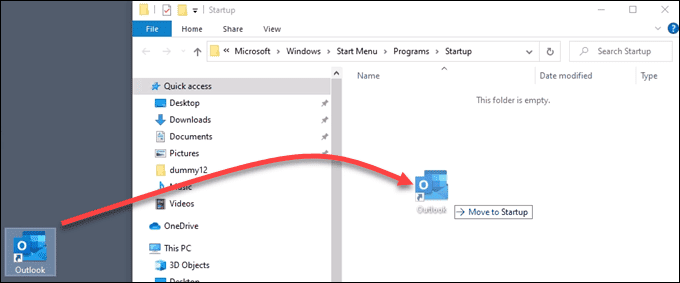
- Créez un raccourci vers le fichier exécutable de l'application.
- Appuyez sur la touche Win + R Ouvre la boîte de dialogue "Exécuter".
- Entrez la commande pour afficher le dossier de démarrage (shell: démarrage(Ou dossier de démarrage du système)shell: démarrage commun) Et appuyez sur Entrer. Le dossier de démarrage s'ouvre.
- Copiez le raccourci dans le dossier de démarrage. Vous devrez être administrateur pour ce faire avec le dossier de démarrage du système.
Désactiver le contrôle de compte d'utilisateur (UAC) pour une application spécifique
L'application que vous souhaitez démarrer peut nécessiter des autorisations d'administrateur. Habituellement, une fenêtre UAC apparaîtra vous demandant si vous souhaitez exécuter l'application. Si l'UAC n'apparaît pas et ne s'ouvre pas, lisez notre article sur Comment désactiver l'UAC pour cette application Seulement
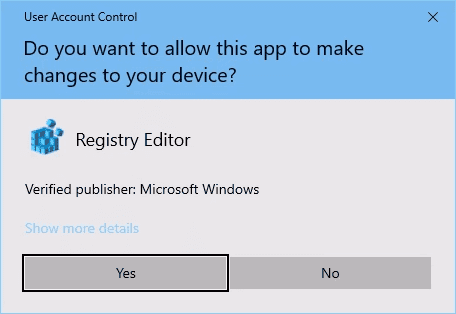
Vérifiez les clés de registre pour les dossiers de démarrage
Parfois, les clés de registre sont corrompues ou disparaissent. Alors regarde Registre Windows Pour voir si les bonnes clés existent et ont les bonnes valeurs. Le registre Windows est un endroit où de nombreux dommages peuvent survenir si vous ne faites pas très attention. Si vous n'êtes pas à l'aise avec le registre, ne le faites pas. Assurez-vous toujours Créer une copie de sauvegarde du registre Avant d'apporter des modifications. Cela peut aider à garder votre Windows installé.
Appuyez sur la touche Win + R Ouvre la boîte de dialogue "Exécuter".
Entrer regedit Et presse Entrer.
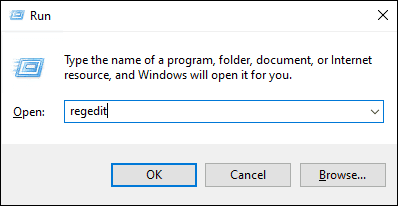
Accédez à chaque chemin principal ci-dessous et assurez-vous qu'il contient les valeurs de données correctes.
HKEY_CURRENT_USER\SOFTWARE\Microsoft\Windows\CurrentVersion\Explorer\User Shell Folders
Le démarrage doit avoir la valeur de données suivante:
%USERPROFILE%\AppData\Roaming\Microsoft\Windows\Start Menu\Programs\Startup
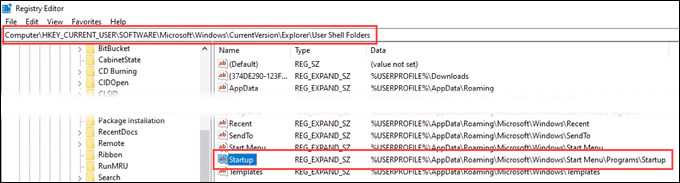
HKEY_CURRENT_USER\SOFTWARE\Microsoft\Windows\CurrentVersion\Explorer\Shell Folders
Le démarrage doit avoir la valeur de données suivante:
C:\Users\User\AppData\Roaming\Microsoft\Windows\Start Menu\Programs\Startup
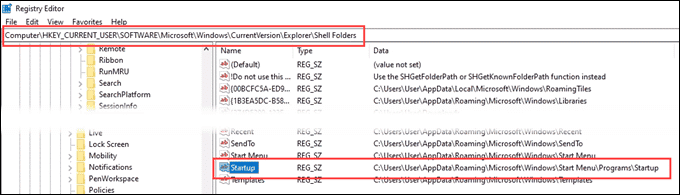
HKEY_LOCAL_MACHINE\SOFTWARE\Microsoft\Windows\CurrentVersion\Explorer\Shell Folders
Le co-démarrage doit avoir la valeur de données suivante:
C:\ProgramData\Microsoft\Windows\Start Menu\Programs\Startup
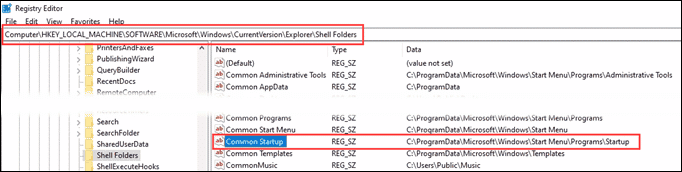
Entrez le chemin du fichier d'application directement dans le registre
Une méthode plus stricte consiste à entrer directement l'application dans la clé de registre qui contrôle les applications qui s'exécutent au démarrage. N'oubliez pas de sauvegarder d'abord le registre! Nous utiliserons Outlook comme exemple pour ce conseil.
Appuyez sur la touche Win + R Ouvre la boîte de dialogue "Exécuter".
Entrer regedit Et presse Entrer.
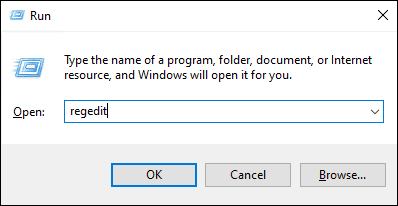
Rien que pour votre compte, accédez à:
HKEY_CURRENT_USER\SOFTWARE\Microsoft\Windows\CurrentVersion\Run
Pour tous les comptes, accédez à:
HKEY_LOCAL_MACHINE\Software\Microsoft\Windows\CurrentVersion\Run
Faites un clic droit et choisissez Nouveau -> Valeur de chaîne
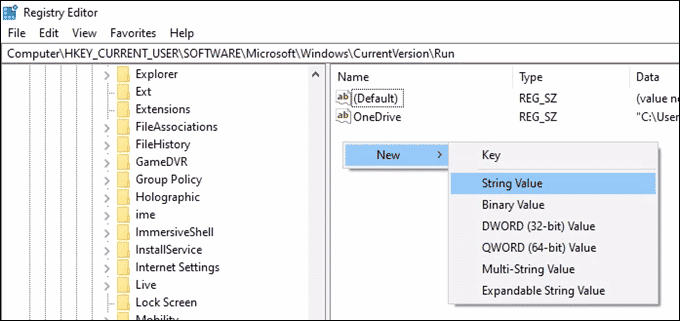
Entrez le chemin du fichier dans le fichier exécutable de l'application que vous souhaitez exécuter au démarrage. Pour Outlook, c'est:
"C:\Program Files\Microsoft Office\root\Office16\OUTLOOK.EXE"
Cliquez Ok.
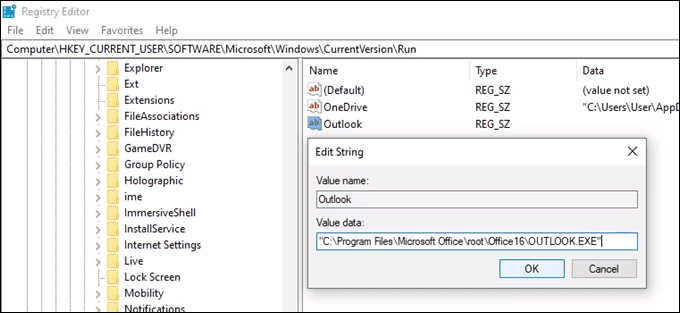
Le dossier de démarrage ne fonctionne toujours pas?
À ce stade, vous devrez essayer soit Réparation Windows Ou mettez-le à jour ou Réinstaller Windows Propre. Ou indiquez si vous devez ouvrir cette application de toute urgence au démarrage ou non.







